Jak obliczyć S-Score w programie Excel
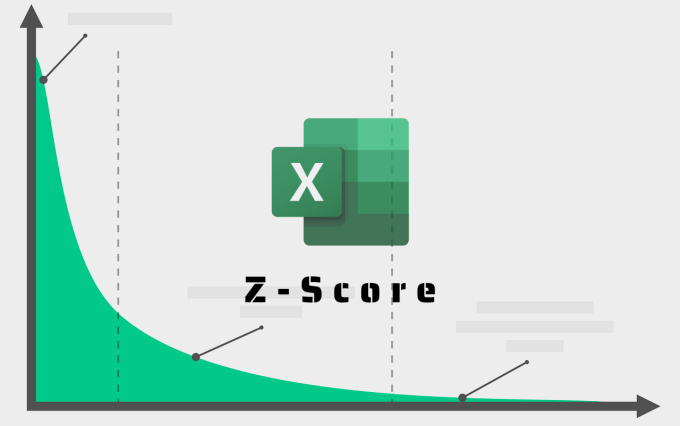
- 1192
- 271
- Tomasz Szatkowski
Jak wiecie, istnieje wiele obliczeń matematycznych, które można wykonać z Microsoft Excel. W tym samouczku przeprowadzimy Cię przez kroki związane z obliczeniem S-Score w programie Excel.
Jeśli po raz pierwszy korzystasz z Excel, zalecamy poświęcenie pięciu minut, aby przejrzeć ten samouczek Microsoft Excel. Dowiesz się, jak działają niezbędne funkcje, skróty nawigacyjne, tworzenie skoroszytów, formatowanie danych i wszystko, co można wiedzieć o korzystaniu z programu arkusza kalkulacyjnego jako początkującego.
Spis treści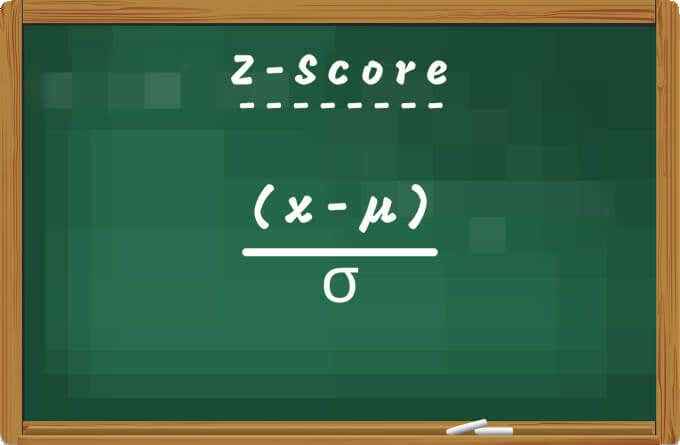
Firmy czasami wykorzystują wynik Z do prognozowania i oszacowania zbliżającego się bankructwa. Dodatkowo jest to świetna metryka do ustalenia pozycji finansowej instytucji. Naukowcy wykorzystują również Score Z do porównania obserwacji uzyskanych z różnych próbek lub populacji.
Jak obliczyć S-Score w programie Excel
Ponieważ S-Score jest funkcją średniej i odchylenia standardowego, musisz najpierw obliczyć średnią i standardową odchylenie zestawu danych. Chociaż możesz wyodrębnić średnie i standardowe odchylenie w dowolnej komórce, stworzyliśmy dedykowane kolumny dla „średniej” i „odchylenia standardowego” w naszym arkuszu. Stworzyliśmy również kolumnę „Z-score."
Nasz przykładowy dokument zawiera oceny wydajności 10 pracowników w firmie papierowej. Teraz obliczmy wynik Z Pracowników.
Oblicz średnią średnią
Aby obliczyć średnią średnią zestawu danych, wpisz = Średnia (, Wybierz pierwsza wartość W zestawie danych naciśnij Klucz kolumny, Wybierz Ostatnia wartość W zakresie zestawu danych naciśnij Zamknięcie nawiasu klawisz i naciśnij Wchodzić. Formuła powinna wyglądać jak ta poniżej:
= Średnia (B2: B11)
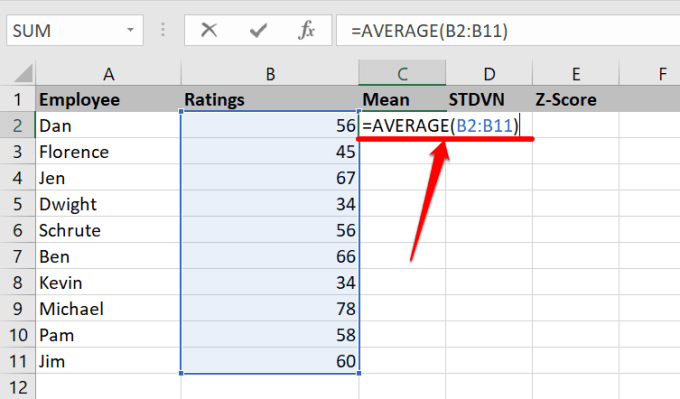
Powinieneś zobaczyć średnią lub średnią wartość zestawu danych w komórce, w której wprowadziłeś formułę.
Oblicz odchylenie standardowe
Excel ułatwia również obliczenie standardowego odchylenia zestawu danych za kilka kliknięć.
Wybierz komórkę w kolumnie „Odchylenie standardowe”, wpisz = Stdev.P(, Następnie wybierz pierwsza wartość w zakresie naciśnij Klucz kolumny, Wybierz ostatnią wartość, wprowadź Zamknięcie nawiasu, i naciśnij Wchodzić. Jeśli masz wątpliwości, wynikowy formuła powinna być podobna do tej poniżej:
= Stdev.P (B2: B11)
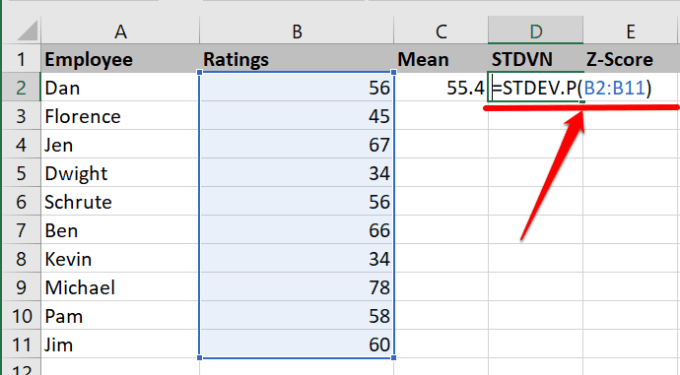
Oblicz S-Score w programie Excel: Metoda 1
Excel ma funkcję znormalizowaną, która zapewnia wynik Z zestawu danych w rozkład. Wybierz pierwszą komórkę w kolumnie S-Score i postępuj zgodnie z poniższymi krokami.
- Idź do Formuły zakładka i wybierz Więcej formuł.
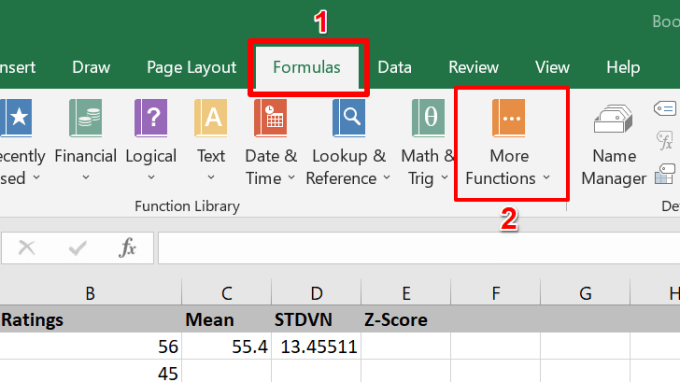
- Unosić się na myszce na Statystyczny opcja i wybierz UJEDNOLICIĆ.
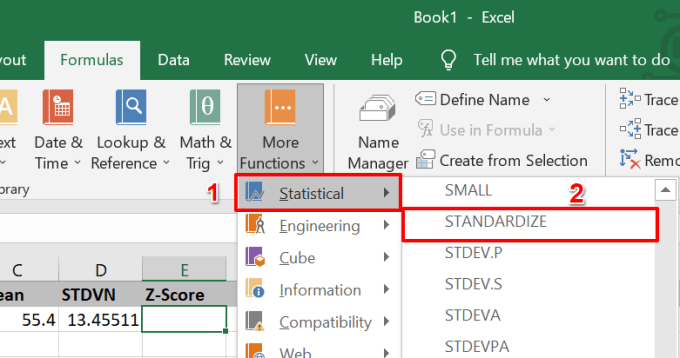
Które uruchomi nowe okno argumentów funkcji, w którym będziesz mógł obliczyć wynik Z rozkładu.
- Wprowadź odniesienie komórki pierwszej wartości w polu „x”.
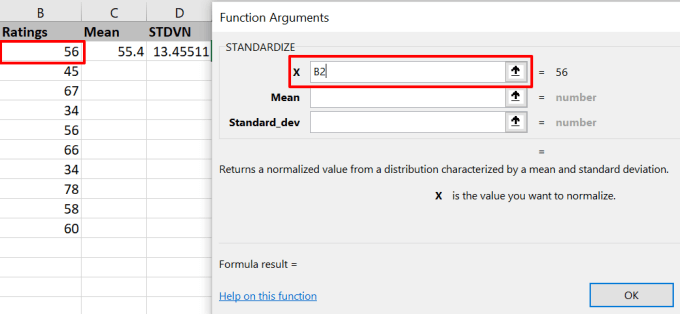
- Wprowadź odniesienie komórki średniej arytmetycznej w polu „średnie” i naciśnij F4 na klawiaturze, aby zablokować referencję komórki.
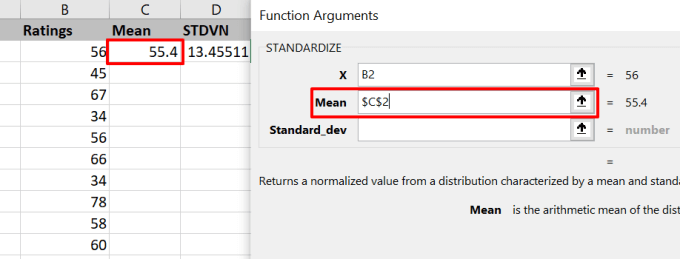
- Na koniec wprowadź odniesienie do komórek odchylenia standardowego w polu „Standard_dev” i naciśnij F4 Aby zablokować referencję komórki. Narzędzie wyświetli podgląd wartości Z. Naciskać OK kontynuować.
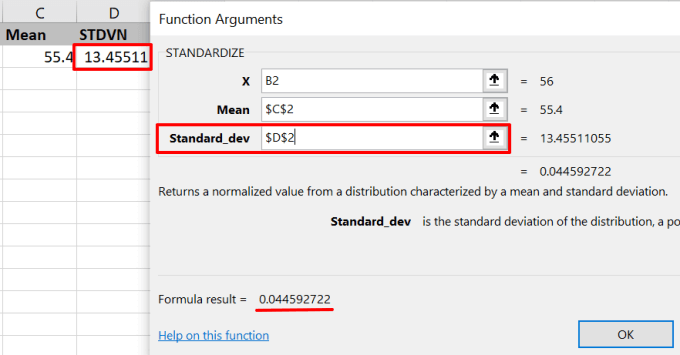
Aby uzyskać wynik Z dla innych wartości, unieś kursor do prawego dolnego rogu komórki i przeciągnij Plus (+) ikona w dół kolumny.
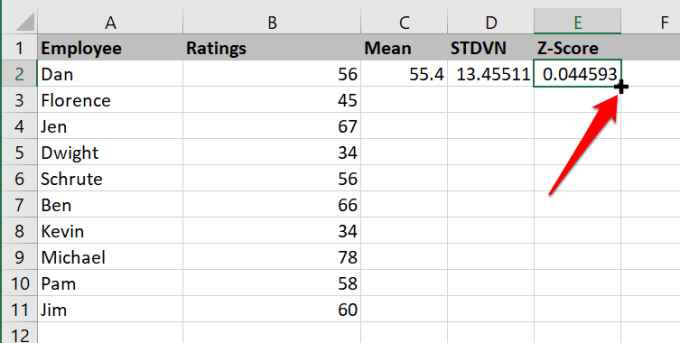
Excel skopiuje formułę w dół kolumny i automatycznie wygeneruje wynik Z dla innych wartości w odpowiednich wierszach.
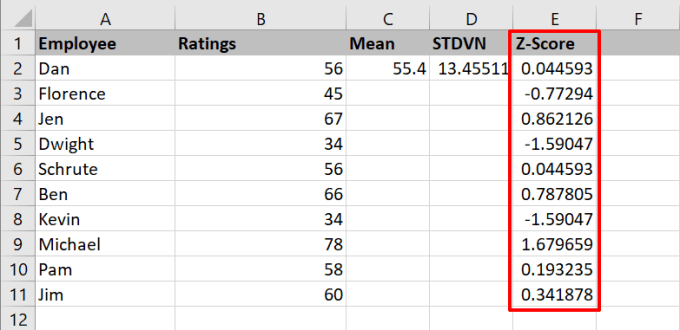
Oblicz S-Score w programie Excel: Metoda 2
Jak wspomniano wcześniej, można uzyskać wynik Z punktu danych, odejmując średnią zestawu danych od punktu danych i dzieląc wynik przez odchylenie standardowe. Za pomocą (X-µ) / σ możesz obliczyć S-Score w programie Excel, wprowadzając te wartości ręczne.
- Wybierz pierwszą komórkę w kolumnie S-Score, wpisz znak równy (=), a następnie Otwarty nawias, i wybierz pierwszą wartość w kolumnie zawierającej zestawy danych, których wynik Z chcesz obliczyć. Następnie typ A łącznik, Wybierz średnią arytmetyczną, naciśnij F4 Aby uczynić średni bezwzględny/ustalony i naciśnij bliski nawias Ikona. Wreszcie naciśnij ukośnik (/) Klucz, wybierz odchylenie standardowe i naciśnij F4 Aby zablokować referencję komórki.
Ostateczna formuła powinna wyglądać podobnie do tego: = (B2- $ C 2 $)/$ D 2 $. Naciskać Wchodzić Aby wykonać formułę.
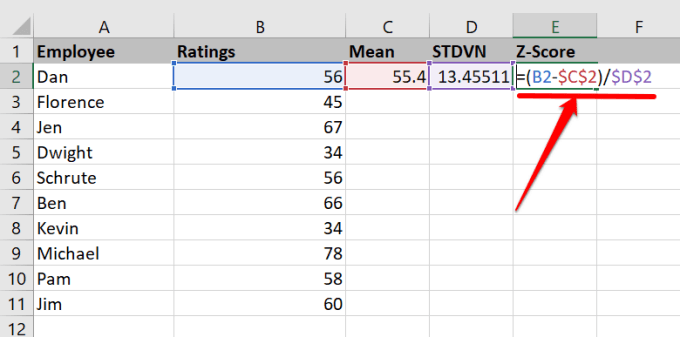
Zauważ, że formuła obliczy tylko wynik Z dla pierwszej wartości w wybranej komórce.
- Unosić się na myszce do prawego dolnego rogu pierwszej komórki Z-Score i przeciągnij Plus (+) ikona w dół kolumny.
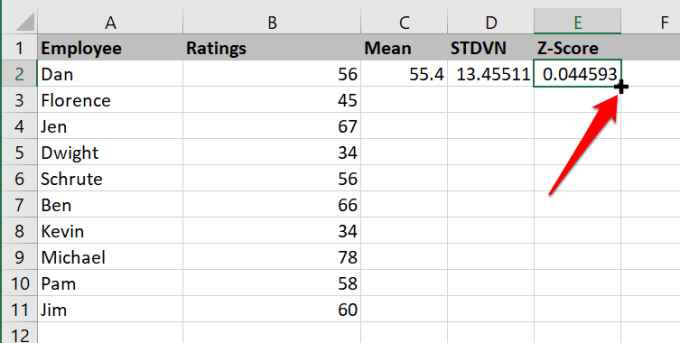
Interpretacja S-Score
Twój zestaw danych najprawdopodobniej zawiera mieszankę negatywnych i dodatnich wyników Z. Dodatkowy wynik Z wskazuje, że wartość/wynik jest wyższy niż średnia średnia zestawu danych. Ujemny wynik Z mówi oczywiście: wartość leży poniżej średniej średniej. Jeśli wynik Z punktu danych wynosi zero (0), to dlatego, że jego wartość jest równa średniej arytmetycznej.
Im większy punkt danych, tym wyższy jego wynik Z. Przejdź przez arkusz, a zdasz sobie sprawę, że małe wartości mają niższe wyniki Z. Podobnie wartości mniejsze niż średnia arytmetyczna będą miały ujemne wyniki Z.
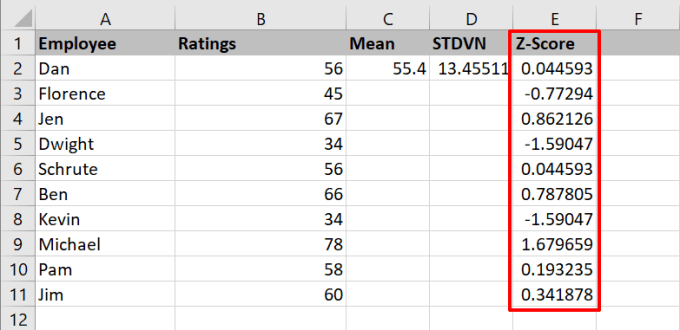
Na przykład w naszym przykładowym arkuszu odkryjesz, że „Michael” miał najwyższą ocenę (78) i najwyższy wynik Z (1.679659). Z drugiej strony „Dwight” i „Kevin” oba miały najniższe oceny (34), jak i najniższy wynik Z (-1.59047).
Zostań ekspertem Excel: Repozytorium samouczka
Teraz wiesz, jak obliczyć wynik Z zestawu danych. Upuść komentarz poniżej, jeśli masz pytania lub inne przydatne wskazówki dotyczące obliczania S-Score w programie Excel.
Zalecamy odczytanie samouczków związanych z programem Excel na temat obliczania wariancji, usuwanie duplikatów wierszy w zestawie danych oraz sposobu korzystania z funkcji podsumowujących w celu podsumowania danych.

